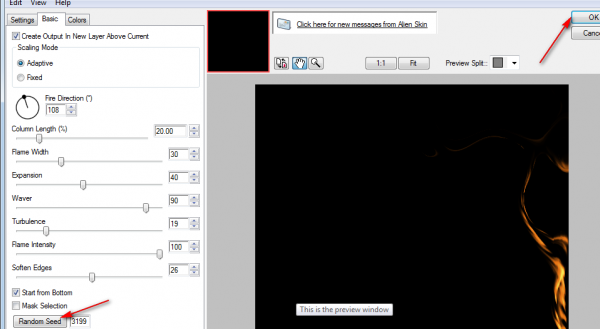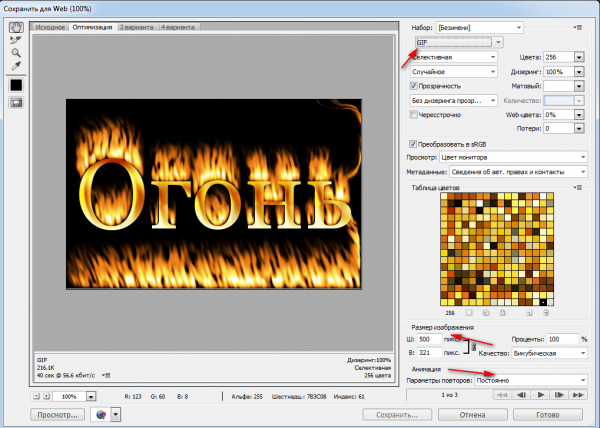Создание анимации огня текста или изображения с помощью плагина Candy 6 в программе Фотошоп

В этой статье поговорим, как сделать анимацию огня текста или изображения с помощью плагина Candy 6 в программе Фотошоп. Плагин можно скачать здесь.
1.Создаем новый документ размером 500х500 пикселей ( Файл - Создать).
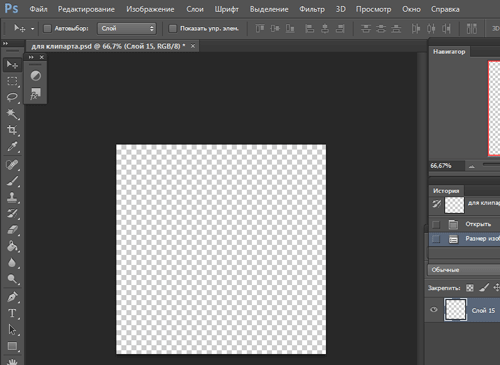
2. Зальем документ черным цветом, используя инструмент Заливка.

3. Создаем новый слой, нажав на конвертик.
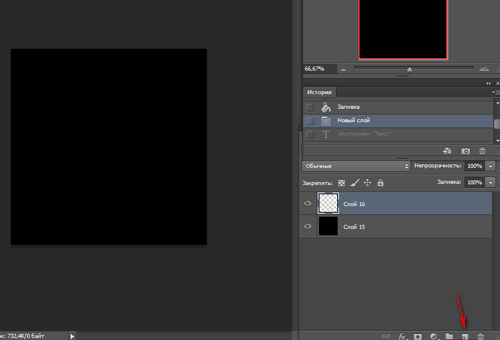
4. Выбираем инструмент Текст, шрифт, размер и пишем нужное слово. Если нужно редактируем, идя в Редактирование - Свободное трансформирование.
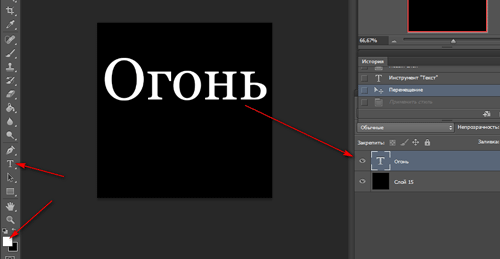
5. Применим к слою с текстом подходящий стиль (можно не применять).
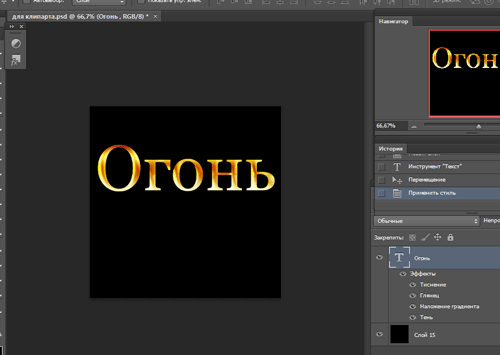
6. Растрируем слой с текстом, щелкнув по нему правой кнопкой мыши и выбрав команду - Растрировать текст.
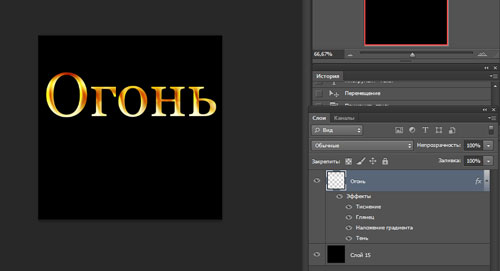
8. Щелкаем по иконке слоя с текстом с зажатой клавишей Ctrl, получаем выделение текста.
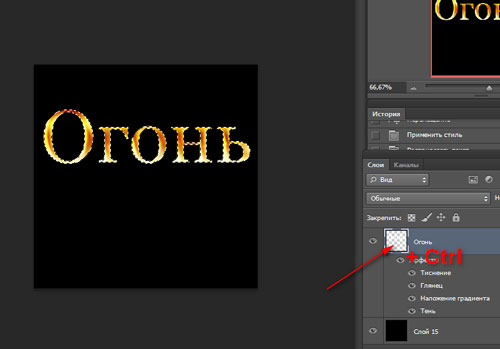
9. Создаем новый слой, нажав на конвертик. Стоя на этом слое, зажимаем клавишу Ctrl и щелкаем по слою с текстом. Слои выделились, жмем Ctrl + E.
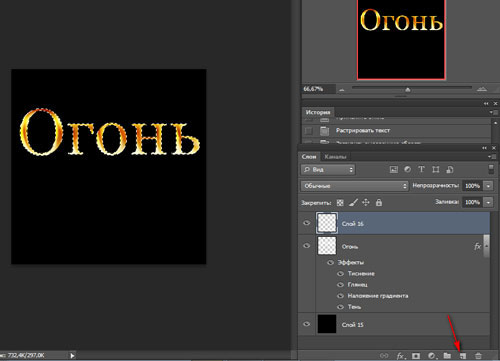

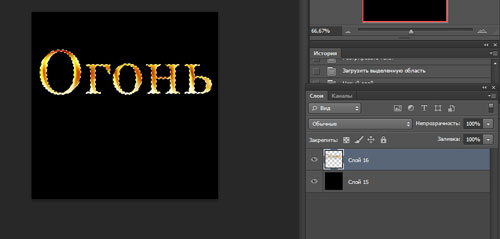
10. Продублируем полученный слой 2 раза, зажав левой кнопкой мыши, тянем на конвертик. Глазики у созданных слоев пока закроем.
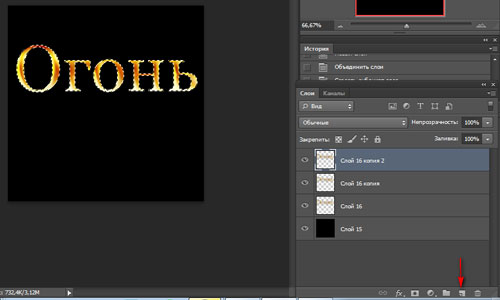
11. Стоя на нижнем слое с текстом - он активный, идем в Фильтр - Alien Skin Eye Cany6. Text@ Selection - Fire...
12. Выбираем нужный эффект для текста, у меня - Factory Default , переходим на вкладку Basic, меняем, если нужно размер, угол огня и жмем Ок.
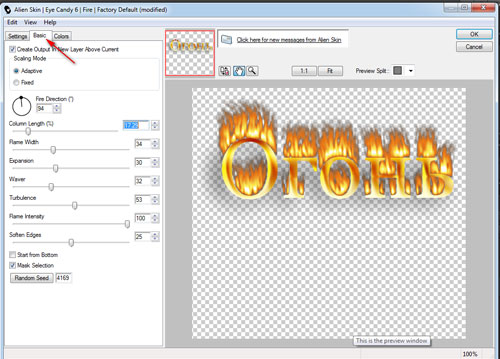
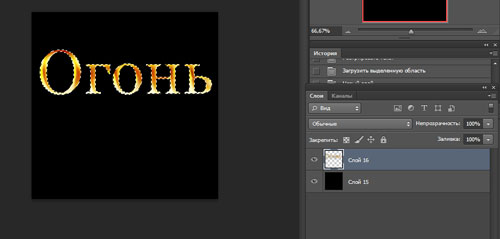
13. Переходим на средний слой с текстом, глазик открываем и опять идем в Фильтр - Alien Skin Eye Cany6. Text@ Selection - Fire.... Появляется выбранный нами эффект огня, нажимаем на кнопку Basic. Здесь нажимаем на кнопку Random, потом Ок.
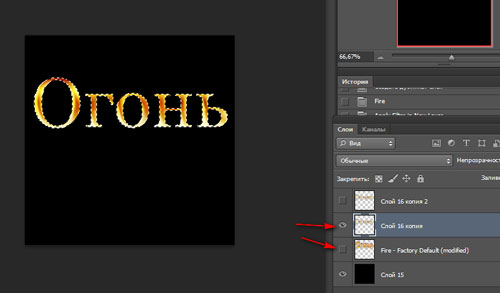
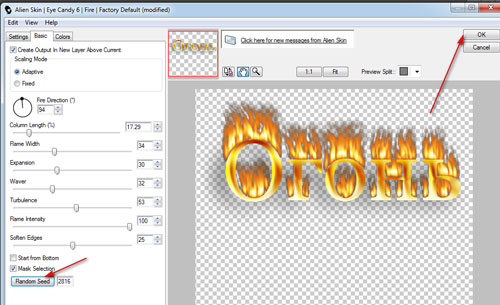
14. Переходим на верхний слой с текстом, глазик открываем и опять идем в Фильтр - Alien Skin Eye Cany6. Text@ Selection - Fire.... Появляется выбранный нами эффект огня, нажимаем на кнопку Basic. Здесь нажимаем на кнопку Random, потом Ок.
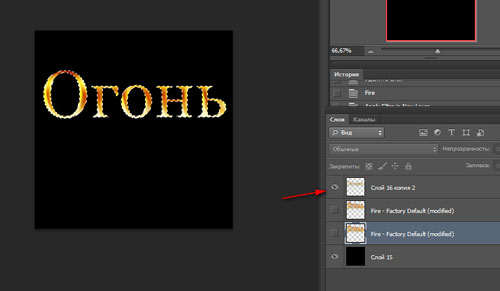
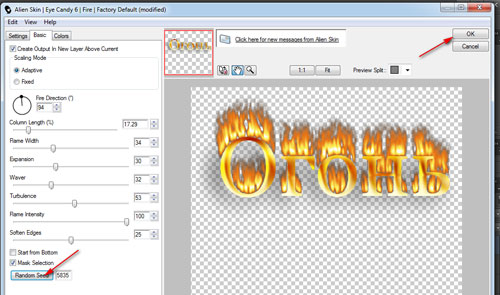
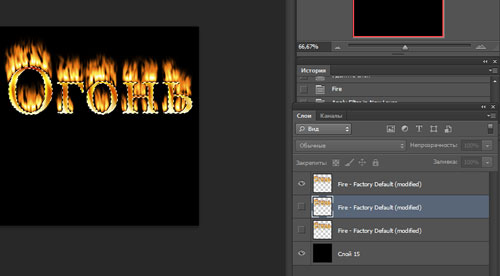
15. Можно снять выделение, нажав сочетание клавиш Ctrl + D. Все готово для текстовой анимации, давайте сделаем анимацию фона.
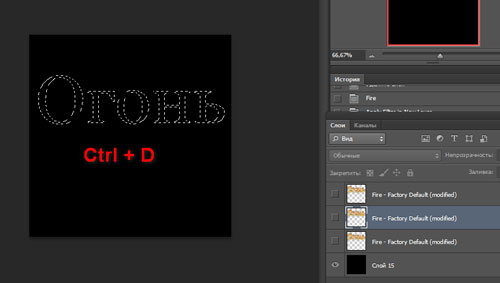
16. Стоя на слое с фоном, продублируем слой 2 раза, зажав левой кнопкой мыши 2 раза. Получаем 3 слоя с фоном - у меня черный цвет. Отключаем глазики у среднего и верхнего слоя с фоном.
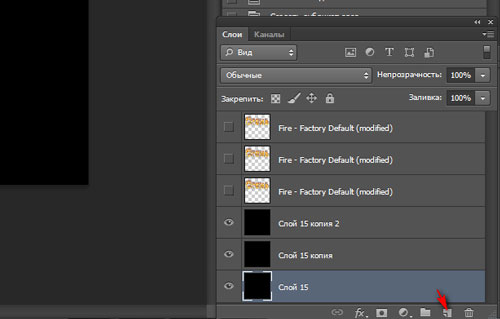
17. Стоя на нижнем слое с фоном, идем в Фильтр - Alien Skin Eye Cany6. Text@ Selection - Fire.... Выберем нужный эффект пламени, у меня - Settings Tour - Small: Hot Heat. Играем с настройками, полученный результат сохраняем, нажимая Ок.
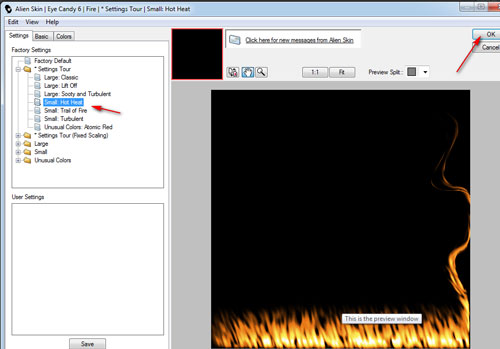
18. Переходим на средний слой с фоном, глазик открываем и опять идем в Фильтр - Alien Skin Eye Cany6. Text@ Selection - Fire.... Появляется выбранный нами эффект огня, нажимаем на кнопку Basic. Здесь нажимаем на кнопку Random, потом Ок.
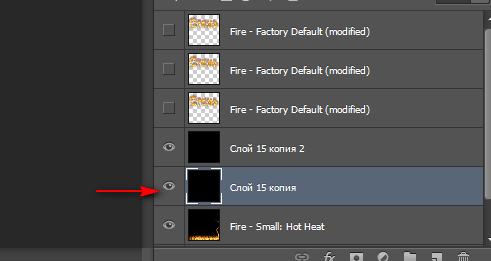
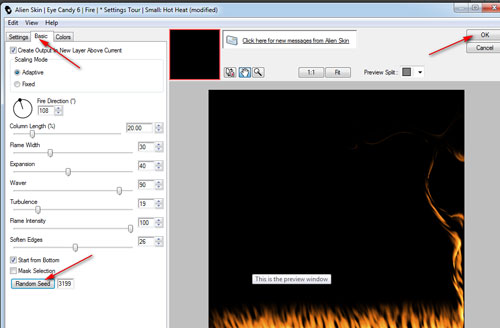
19. Переходим на верхний слой с фоном, глазик открываем и опять идем в Фильтр - Alien Skin Eye Cany6. Text@ Selection - Fire.... Появляется выбранный нами эффект огня, нажимаем на кнопку Basic. Здесь нажимаем на кнопку Random, потом Ок.
20. Идем Окно - Анимация или Шкала времени и выбираем покадровую анимацию.
1 кадр - глазики открыты у нижнего слоя с фоном и нижнего слоя с текстом. Сразу поставим время 0,1 сек.
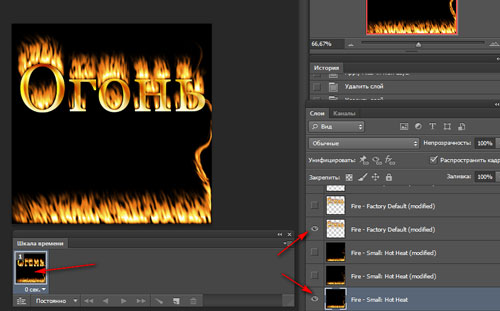
Создаем 2 кадр, нажав на конвертик. Глазики открыты у нижнего слоя с фоном и нижнего слоя с текстом.
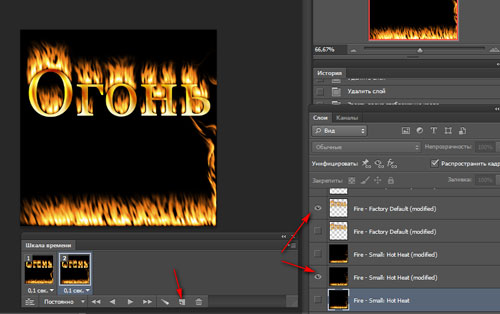
3 кадр - глазики открыты у верхнего слоя с фоном и верхнего слоя с текстом.
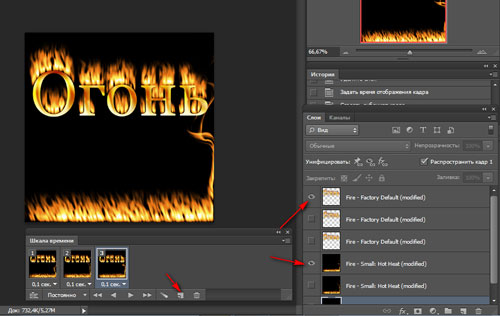
Ставим время на всех кадрах - 0,1 сек, количество повторов - постоянно.
21. Проигрываем анимацию, если все устраивает, будем сохранять. Идем в меню Файл - Сохранить для web устройств... Формат меняем на Gif, проверяем размер и количество повторов и сохраняем в нужную папку.
Вот пожалуй и все.